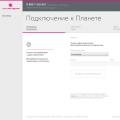Interná pamäť vášho zariadenia nemusí byť schopná pojať všetky programy, ktoré potrebujete. Denné programy A hlavne hry môžu byť ešte objemnejšie. Tento problém možno vyriešiť ich presunutím na kartu SD.
Ale je podvodný kameň. Karty fungujú lepšie, menej vnútornej pamäte. Preto môžu byť po prenose ovplyvnené hry a iné programy náročné na zdroje. Na zníženie straty produktivity použite minimálnu rýchlosť 10 MB/s. Čím lepšie, tým lepšie.
Presúvanie programov navyše prestane fungovať hneď, ako vyberiete pamäťovú kartu. A ak ich dáte späť, nie je to vypnuté, že akcie z nich začnú chybovať a objavovať sa.
Týmto spôsobom presuňte program hneď, ako budete pripravení obetovať jeho plynulosť a stabilitu kvôli voľnému priestoru.
Programy môžete preniesť na pamäťovú kartu
Je dôležité pochopiť, že nie všetky zariadenia ponúkajú takéto možnosti. Zoznam modelov, ktoré podporujú prenos, je nekonečný. Ak chcete zistiť, na čom je vaše zariadenie nainštalované, stačí sa pokúsiť presunúť programy na kartu. Tento proces je únavný a nepríjemný.
Okrem toho, ak povolíte vypršanie platnosti prevodu, nebudete môcť zarábať peniaze so všetkými programami. Niektoré hry a programy umožňujú preniesť na kartu len časť dát, no väčšina z nich prenos nepodporuje.
Ako presunúť programy na SD kartu
Aj keď je proces presúvania hier a programov v rôznych firmvéroch mierne odlišný, postup je dosť podobný. Tieto pokyny môže dodržiavať každý.
Ručne
Skontrolujte, či je v zariadení vložená pamäťová karta. Potom ho otvorte prispôsobenie systému Android Potom vyberte časť „Programy“. V zozname programov a programov kliknite na ten, ktorý chcete preniesť na kartu.
Keď sa na obrazovke zobrazí ponuka zvoleného programu, nájdite tlačidlo presunu a použite ho. Po prenesení tohto menu môžete program vrátiť späť do internej pamäte.
Ak tlačidlo nestlačíte, je možné, že program zariadenie nepodporuje. Opakujte túto akciu s inými hrami a programami. Keďže nevydržíte nič, nie všetko, táto schopnosť nie je na vašom zariadení dostupná.
Automaticky
Operácie v systéme Android 6 alebo novšom najnovšie verzie OS umožňuje vikoristom používať kartu ako súčasť vnútorná pamäť. Táto možnosť vám umožňuje preniesť všetky programy naraz.
Ak je karta požadovaná v rámci internej konvergencie, prejdite do Nastavenia a otvorte sekciu pre ukladanie pamäte. Nájdite ponuku karty SD. Rýchlo použite príkaz „Formátovať“, vyberte možnosť „Ako interný pocit“ a postupujte podľa pokynov systému. Keďže takáto možnosť neexistuje, táto funkcia nie je na vašom zariadení dostupná.
Formátovanie všetkých údajov z karty. Potom ho nebudete môcť používať na iných zariadeniach, kým ho znova nenaformátujete.
Potom potvrďte prenos programu na kartu. Odteraz berte zariadenia ako súčasť interného systému, preneste staré programy a nainštalujte na kartu nové.
Ak chcete vrátiť program späť do pamäťového zariadenia, musíte znova rýchlo použiť príkaz „Formátovať“ a vybrať možnosť „Ako prenosný kŕč“. Pred formátovaním vás systém vyzve na prenos programov do internej pamäte.
Pre pomoc od programov tretích strán
Ak vaše zariadenie nepodporuje žiadnu z vyššie uvedených metód alebo ešte nie je odomknuté, môžete skúsiť preniesť programy na pomoc. programy tretích strán. Na tieto účely slúžia napríklad obslužné programy Link2SD a App2SD. Ich tvorcovia však nezaručujú účinnosť a stabilitu tejto metódy. Buď opatrný.
Pokyny na prenos programov z internej pamäte zariadenia so systémom Android na zmeniť kartu Pamäť.
Označte pamäťovú kartu v tablete alebo telefóne ako jednu oblasť so systémom súborov FAT alebo FAT32. Aby bolo možné presunúť a následne spustiť program z pamäťovej karty, musí karta obsahovať dve časti. Jeden z nich bude primárne slúžiť na šetrenie dát a druhý na presun programov na kartu.
Dôležité! Samotná druhá sekcia sa vyberie na presun do nového programu. Toto je potrebné zachovať pre ďalšiu prácu.
IN Android Verzia 2.2 a vyššia, možnosť prenosu doplnkov na pamäťovú kartu je už v systéme, aj keď máte tablet alebo telefón so staršou verziou Android, a neexistuje žiadna možnosť alebo potreba aktualizovať firmvér, nič sa nestratí tak rýchlo ako programy tretích strán.
Teraz, aby sme preniesli už nainštalované programy do internej pamäte, potrebujeme dva programy. Program na vytváranie a distribúciu divízií systém súborov, ide o program na prenos programov na pamäťovú kartu.
Príprava karty
Skončime s prvým programom. Existuje nelekársky program, ktorý je povolený
keruvat v sekciách na fyzické nosyúdajov, ale začneme melodicky najjednoduchším a najmanuálnejším z nich. Toto je program.
Môžete ju očariť podľa nasledujúcich krokov:
Program pracuje s operačnými systémami Windows 2000/XP/Vista, ako aj Windows 7.
Na fungovanie potrebujeme dve veci – samotný program a čítačku kariet.
Začnime pracovať s programom MiniTool Partition Wizard Home Edition.
Rešpekt! Pred prácou s programom MiniTool Partition Wizard Home Edition, uložte si všetko zaznamenané na pamäťovú kartu, pri práci s programom sa všetky údaje na karte zlikvidujú chudobný.
1. Stiahneme a nainštalujeme program. Vyberieme pamäťovú kartu zo zariadenia a vložíme ju do čítačky kariet. Systém Windows vyberie novú jednotku a zobrazí ju ako úctyhodný disk" 2. Časti na pamäťovej karte sú viditeľné. Pre koho program spúšťame. V spodnej časti okna programu sú všetky jednotky pripojené k Dánsky moment do počítača. Tse i pevný disk, і USB flash disk podľa toho, čo je pripojené, a našej SD karty.
Zadoček smeruje na malého. Mi bachimo dva pevný disk, veľkosti 465 a 74 gigabajtov a SD karta s veľkosťou 3,8 gigabajtu s dvoma sekciami:
Kliknite pravým tlačidlom myši na časť kože a vyberte možnosť „ vymazať- vyberte sekciu.
Predtým, ako to urobíte, sa uistite, že vyberáte oddiely na pamäťovej karte a nie na pevnom disku alebo inom disku!
1. Vytvorme sekciu pre vaše údaje. Na tento účel kliknite pravým tlačidlom myši voľné miesto pamäťovú kartu, potom vyberte možnosť „ vytvoriť».

2. V okne v ponuke " Vytvoriť ako:» voliteľné « Primárny“ a v ponuke “ Systém súborov:» voliteľný typ systému súborov TUK, ak je veľkosť oddielu menšia ako 2 gigabajty. Ak chcete vytvoriť oddiel väčší ako 2 gigabajty, vyberte typ systému súborov FAT32. Pomocou tlačidla Ďalej nastavte veľkosť sekcie a stlačte „ OK».
3. Vytvorte sekciu pre programy, ktoré sa prenesú na pamäťovú kartu. Ak to chcete urobiť, stlačte pravé tlačidlo myši na voľnom mieste na pamäťovej karte a vyberte možnosť „ vytvoriť" V menu" Vytvoriť ako:» voliteľné « Primárny“ a v ponuke “ Systém súborov:» vyberte FAT32 ako súborový systém. Stlačím ďalšie tlačidlo pre nastavenie veľkosti sekcie a stlačím “ OK».
4. Všetky zmeny, ktoré sme vykonali, sú zmrazené. Ak to chcete urobiť, stlačte tlačidlo programu „v ľavom hornom rohu okna“ Použiť" Po tomto programe vytvorte a naformátujte sekcie.
Dôležité! Program MiniTool Partition Wizard Home Edition Nevykonávajte denné zmeny na pamäťovej karte, kým nestlačíte tlačidlo Použiť" Až do tohto bodu môžete vykonávať operácie pomocou dodatočného tlačidla „ Vrátenie späť", alebo budete môcť vidieť všetky zmeny stlačením " Zahodiť »
Teraz, ak je karta pripravená, môžete ju vložiť do tabletu alebo telefónu a začať s procesom prenosu programov na ňu.
Prenesené programy
Prečo potrebujeme stiahnuť a nainštalovať program do tabletu alebo telefónu? Link2SD.
Posilannya na sťahovanie programov: Link2SD market.android.com
Rešpekt! Pre roboty s programom, ktorý potrebujete Root práva. Root Ako odoprieť práva fórum.
fórum
Program po pripojení telefónu alebo tabletu pripojí na pamäťovú kartu ďalší oddiel a sprístupní ho operačnému systému.
Používanie programu je veľmi jednoduché. Po prvom spustení programu sa zobrazí výzva na výber typu súborového systému iného oddielu pamäťovej karty. Vyberte typ sekcie, ktorú ste vytvorili v prvej časti našich pokynov. Potom budete informovaní o právach root pridelených programu a je potrebné ich udeliť. Po dokončení tohto programu vytvorte montážny bod pre inú časť karty v systéme a požiadajte o reštart telefónu alebo tabletu.
Po reštartovaní tabletu môžete pristúpiť k prenosu programov z internej pamäte na kartu. Link2SD 1. Spustite program . Na obrazovke tabletu sa zobrazí zoznam.

inštalácia ďalších doplnkov 2. Vyberte program, ktorý je potrebné preniesť na kartu. V okne je tlak"»
Vytvoriť odkaz 3. Okno sa čoskoro otvorí. Čo chceme preniesť do mapy?časové súbory (Vyrovnávacia pamäť), začiarknite políčko „ Prepojiť aj súbor davlik-cache OK»

"a sme pod tlakom" 4. Program bude hodinu „premýšľať“ a po úspešnom prenose programu sa zobrazí upozornenie „»

aplikácia prepojená s SD kartou. OK 5. Nápor Link2SD“, zrejme z
A teraz môžeme spustiť presunutý program.

Programy, ktoré už boli presunuté na pamäťovú kartu v zozname programov Link2SD, umiestnite príslušnú ikonu.
Výživa a druhy:
-Dajú sa všetky programy preniesť na pamäťovú kartu?
Tieto programy však môžu fungovať správne, pretože sú nainštalované vo vnútornej pamäti zariadenia.
-Ako môžem uložiť prenesené programy a previesť ich do vnútornej pamäte zariadenia? Takže všetko, čo musíte urobiť, je vybrať ho zo zoznamu a stlačiť»
Odstrániť odkaz
-Čo sa stane, ak aktualizujem program, ktorý bol presunutý na mapu? Link2SD Pri aktualizácii presunutého programu sa samotný programový súbor a dátové súbory najskôr uložia do internej pamäte zariadenia a potom sa program automaticky ich preniesť na pamäťovú kartu na pozadí. Nie je potrebné manuálne
-Koľko miesta zaberá program? RAM prístroje na hodinu každodennej vikostany?
Program iba spustí proces inštalácie oddielov na pamäťovú kartu a sám z núdzových dôvodov pamäťové zariadenie nepreruší.
Akty rešpektu.
Program Link2SD samotný znamená doplnky, ktoré presunul samotný operačný systém systémy Android(pre verzie Android 2.2 a vyšší)
Systémové programy nie je možné preniesť na pamäťovú kartu. Program Link2SD túto možnosť ti nedám.
Keď pripojíte svoje zariadenie k počítaču, OS Android odinštaluje prvý TUKčasti súborového systému pamäťovej karty. Druhý oddiel však už nebude pripojený a môžete spustiť nový program.
Program Link2SD nepresunie samotný priečinok programu z internej pamäte, prenesú sa iba súbory programu a vyrovnávacia pamäť.
Normálna 0 nepravda nepravda nepravda UK X-NONE X-NONE MicrosoftInternetExplorer4 MiniTool Partition Wizard Home Edition
Zelený robot je „šup“ menší ako náprstok. Najmä na zariadeniach s malým množstvom pamäte. Po roku-dvoch supermeganáročných programov sa to celé skončilo. Ale... bohatí medzi nami majú možnosť nainštalovať do gadgetu ďalší „slot“ a naďalej ho používať v nasledujúcich rokoch.
Dnes budeme hovoriť o prenose doplnkov z internej pamäte na kartu SD v smartfónoch a tabletoch so systémom Android.
Ktoré programy je možné preniesť a ktoré nie
Sered mobilné doplnky Sú tie, ktoré sa dajú prenášať medzi akumulátormi, a tie, ktoré nie. Ak prenesiete program do vonkajší nos, určité komponenty sa stratia v maximálnej možnej miere - z trvalej pamäte zariadenia.
Keďže program je úplne samostatný a nevyžaduje príliš veľa úsilia pri presúvaní súborov a údajov, šetrí čas. A ako hlboko prerástol do koreňov o operačný systém, ak je za tým práca iných štruktúr, prenos môže skončiť katastrofálne - prestať fungovať ako program a všetko, čo s ním interaguje. Preto nie je absolútne možné presúvať systémové programy.
Schopnosť prenášať produkty na microSD predajcovia tretích strán nie sú rovnaké.
Vaughn si ľahnite po tom, čo túto výhodu previedol na autora programu. Charakteristiky o tom nepíšu - všetko je známe experimentálne, ale takéto experimenty nehrozia vážnymi následkami. Ak sa po prenose program nepýtal, stačí ho otočiť na miesto alebo vložiť do pamäte zariadenia.
Pohyb systémovými metódami Aktuálne verzie systému Android, počnúc verziou 6.0, podporujú prenosnosť na kartách bez dodatočných nákladov. Micro SD karta je opísaná ako rozšírenie interného spojenia a funkcia pohybu je zabudovaná do firmvéru.
Ak chcete preniesť program z pamäte smartfónu alebo tabletu na kartu so systémom Android 6.0 alebo novším, postupujte takto:
- Otvorte systémové nastavenia a prejdite do sekcie " Pristriy» – « Program».
- Otvorte krátku ponuku (časť oprávnení) požadovaných programov.
- stlačte " Skhovishche", potom" Zmeniť».

- Na webovej stránke" Zmeňte miesto uloženia"Obite" Pamäťová karta».

Návod je platný pre inštaláciu na väčšinu značiek a modelov, s výhradou úprav podľa individuálnych potrieb. U niektorých výrobcov, napríklad Samsung, namiesto „ Kŕče» musíte prejsť do sekcie « Pamäť" V iných – tlačidlo „ Presunúť doSD» nájdete v samotnej ponuke programu, ktorá túto funkciu podporuje. No a ďalší... jednoducho sa neobťažovali a boli presvedčení, že funkcia bola prenesená do firmvéru ich príslušenstva.
Možnosť prenosu doplnkov na SD karty „bez sprostredkovateľov“ je už dostupná v ešte starších verziách Androidu – 2.2 a nižších a všetko, čo sa objavilo neskôr – dokonca až do šiestej verzie – bude vyžadovať nástroje tretích strán, o čom je tam dalej.
Mobilný softvér na presun programov na SD
AppMgr III

Utility AppMgr III (App 2 SD) Je to praktické, pretože vám umožňuje vykonávať rovnaký typ operácií súčasne s objektmi pracovnej plochy (nainštalovaný balík na správu softvéru). Nejde len o zmenu miesta inštalácie PZ, ale aj:
AppMgr III zjednoduší a zrýchli obsluhu vášho mobilného gadgetu a podporuje všetko Verzie Androidu, počnúc 4.1 oficiálne nie je šialený so zariadeniami iných zariadení, ako je Xiaomi. Operácie s určitými objektmi vyžadujú root práva.
Link2SD
Exkluzívna vlastnosť utility Link2SD– presun na SD karty všetkých koristuvatskih doplnky Povedzte tým, ktorí to nedovolia. Pravdou je, že v popise nie je nič uvedené o tých, ktorých predajca zaručuje ich nepretržitú účinnosť.

Ďalšie funkcie a možnosti Link2SD:
- Zmena atribútov softvéru v systéme a späť.
- Softvér je zmrazený, aby nepodliehal vikorizmu.
- Balík sa prenesie na SD karty a do pamäte zariadenia.
- Dávkové preinštalovanie programov, dávkové vymazanie vyrovnávacej pamäte a údajov. Vymazanie vyrovnávacej pamäte všetkého nainštalovaného softvéru jedným kliknutím.
- Pohľad na potenciálne ošarpané PZ.
- Správa zrekonštruovaných budov.
- Tvorba koristuvachovych etikiet.
- Triedenie nainštalovaných programov podľa rôznych parametrov, hľadanie oveľa viac.
Link2SD je univerzálnejší, menej AppMgr III: beží na akejkoľvek verzii Androidu, počnúc 2.3 a Zariadenia Xiaomi povzbudzuje ducha (hoci s vedomím koristuvachov v plnej povinnosti). Väčšina operácií vyžaduje práva root, na niektorých firmvéroch bez root to nefunguje. Bezplatná verzia Utility nestoja za to - je to funkčné a manuálne, ale obsahuje rušivú reklamu.
Súbory na SD kartu

Jednoduchá pomôcka SúboryKomuSDkard určené na prenos súborov na pamäťovú kartu iný typ- Grafika, videá, hudba a samozrejme doplnky. Okrem toho umožňuje vybrať SD kartu na ukladanie nových súborov (Android napokon všetko ukladá do zariadenia).
Files To SD Card je nástroj na obnovenie pamäte mobilných zariadení a zálohovanie pocty Bez ohľadu na tie, o ktorých výrobca tvrdí, že podporujú množstvo zariadení: Lenovo A2010 LTE, Samsung GalaxyCore, Moto G, Vodafone Smart Prime 6, Nokia One a Sony Xperia M4, tento nástroj funguje prakticky na akomkoľvek smartfóne alebo tablete. keruvannyam Android 5.0 je lepšia. Na väčšine firmvéru všetko funguje bez root.
Presuňte sa na kartu SDCard

Program s jednoduchými názvami " Presuňte sa na kartu SDCard» poteší majiteľov domov jednoduchosťou a dobré výsledky. Okrem hlavných funkcií, ktoré názov napovedá, tento nástroj obsahuje:
- Presuňte bezpečnostný program z karty do pamäte zariadenia.
- Zoraďte programy podľa názvu, veľkosti, dátumu inštalácie.
- Zobrazenie informácií o programe: miesto inštalácie, dátum, hodina, veľkosť, názov pridávaného súboru (apk).
- Vyhľadajte softvér v zariadení na internete.
Pomôcka funguje s väčšinou značiek a modelov mobilných gadgetov, vrátane čínskych a dokonca aj starších (podporuje Android 2.3 a vyšší). Tieto funkcie vyžadujú práva root.
Správca súborov
Správca súborov v aplikácii Best App– Toto je komplexný prieskumník, ktorý nahrádza štandardného správcu súborov na smartfónoch a tabletoch so systémom Android. Zmena miesta inštalácie programu je len jednou z jeho funkcií.

Ďalšie funkcie správcu súborov:
- Kopírovanie, vkladanie, úprava, presúvanie, mazanie, premenovávanie, importovanie – to všetko sú štandardné operácie so súbormi a priečinkami.
- Integrácia s OneDrive a DropBox.
- Prístup ku kritickým zdrojom z lokálnej siete.
- Vymazanie vyrovnávacej pamäte, uložených údajov, duplikátov.
- Triedenie objektov podľa kategórií.
- Preneste súbory Wi-Fi iným mobilné zariadenia, počítače a Smart TV.
- Analýza a grafické znázornenie rozľahlosti akumulácie.
- Archivácia a rozbaľovanie súborov. Podpora všetkých hlavných kompresných formátov: rar, zip, 7z, 7zip, tgz, tar, gz.
- Organizovanie a ukladanie dokumentov v rôznych formátoch: doc, ppt, pdf a iné.
Prieskumník je ľahký a ľahko ovládateľný, bez nadmerného zapojenia nadštandardných funkcií a je nekompatibilný s hardvérovými zdrojmi. Beží na systéme Android 4.2 a novšom. Niektoré funkcie vyžadujú práva root, ale všetko v podstate tak funguje.
All-In-One Toolbox
All-In-One Toolbox– nástroj pre komplexnú optimalizáciu a údržbu mobilný systém. Pomocou rovnakej funkcie môžete jednoducho preniesť doplnky z internej pamäte na kartu SD a späť.

Ďalšie užitočné funkcie All-In-One Toolbox:
- Vedenie auto-zavantazhennyam PZ (koristuvatskogo a systém).
- Vymazanie nepotrebných údajov (vyčistenie pošty, vyrovnávacej pamäte, duplikátov).
- Externé programy na čistenie stratených súborov.
- Rýchlo pridám viac pamäte do systému spustenie služieb ten program
- Znížené nabíjanie batérie.
- Šifrovanie špeciálnych údajov.
- Zobrazí zoznam veľkých súborov.
- Prieskumník s funkciou triedenia objektov do kategórií.
All-In-One Toolbox – záhradné náradie na urýchlenie a podporu práce smartfónov a tabletov s obmedzenými zdrojmi – malé množstvo úložiska a RAM, neefektívny procesor, slabá batéria. Beží na zariadeniach všetkých značiek a modelov, možno s malým postihom. Niektoré funkcie vyžadujú práva root a závisia od verzie systému Android.
Ako sa najčastejšie stáva, toto nie je úplný zoznam nástrojov s možnosťou prenosu doplnkov na kartu SD a späť. Sú ich stovky, no ich koža má svoje vlastné charakteristiky a charakter. Dúfam, že toto trochu sa rozhliadnuť Dovoľte nám pomôcť vám zistiť, čo ulahodí vašej duši a čo bude pre vaše Android zariadenie „príliš ťažké“.
UPOZORNENIE: počnúc verziou Android 4.4 a vyššou Google, zapnutie vstavanej funkcie prenosu dát na pamäťovú kartu, alebo dokonca niektoré programy ich integrujú samostatne a nie všetky programy je možné preniesť - pre tých, ktorí nemajú tlačidlo prenosu , môžete okamžite prejsť do tretej sekcie .
Všetky programy, ktoré nainštalujeme do nášho smartfónu na Samsung Galaxy, Lenovo, Xiaomi, Alcatel, Meiza, Asus Zenfon, Nokia, Huawei, Sony Xperia, Prestige, tablety Irbis a tak ďalej, idú do neznámej internej pamäte.
Bohužiaľ, so zvýšeným počtom nainštalovaných doplnkov, fotografií, hudby, videí a programov naše zariadenie začína trpieť nedostatkom Majte sa pekne Pre ďalšie súbory, najmä lacné modely.
Pre koho v androide je to ešte viac funkcia corisna preniesť dáta z ďalších prírastkov do externej križovatky. mikro karta SD.
Ak má váš smartfón alebo tablet slot na pamäťovú kartu, môžete bez väčšej námahy preniesť väčšinu svojich doplnkov, fotografií, hudby, videí na pamäťovú kartu a ušetriť tak miesto v pamäti telefónu.
Ak to chcete urobiť, môžete rýchlo použiť jednu z troch metód, ktoré sú uvedené nižšie: pomocou požadovaných metód, prostredníctvom počítača (laptopu) alebo pomocou ďalších programov tretích strán, aby ste nezadali požadovanú sadu.
OSIB pre pre-jednotku hazardu NUBILSH ENFORMATIVE, DUCKILISHISS TAKÁTO DOUNT FUNKCIA BIELEHO ZAHRANIA Xiaomi, Redmi, LG, ZTE, Redmi 4x, HTC, ASUS, HUAWEI, SAMSUNG, MeIZU, LENOVO, LG, SAMSUNG, F Ly , Alcatel, Redmi, Sony xperia, prestigio a nenájdete ich na väčšine najnovších moderných smartfónov.
POZNÁMKA: V závislosti od verzie systému Android, napríklad Android 6.0, Android 7, Android 5.1, Android 4.4 atď., existujú aj určité nuansy pri presúvaní súborov z telefónu na pamäťovú kartu SD.
Pred rozprávaním je tu ešte jeden spôsob. Je to najefektívnejšie, keďže triky popísané nižšie nie sú vždy vykonávané
Prvým spôsobom prenosu údajov z internej pamäte systému Android na kartu SD je použitie stiahnutých nástrojov
Android má funkciu, ktorá umožňuje presunúť program na kartu. Stačí prejsť na „Prispôsobenie“ > „Správca doplnkov“.
Tu je dôležité poznamenať, že napríklad v mojom Samsung Galaxy s Androidom 6 bola funkcia „Správca príslušenstva“ prítomná a ak som inovoval na Android 7.0, bola zakázaná. Na jej mieste bola škaredá optimalizácia.
Ak máte správcu programov, môžete si prezerať hry a programy nainštalované na pamäťovej karte SD, ako aj tie, ktoré je možné preniesť.
Potom prejdite na programy, ktoré vás uložia, a potom v novom okne nájdite položku „Presunúť na kartu SD“ - kliknite na tlačidlo.

Približne o hodinu sa program presunie.
Ďalším spôsobom prenosu údajov z internej pamäte systému Android na kartu SD je počítač

Táto metóda je vhodná na presúvanie multimediálnych súborov, ako sú fotografie, filmy, piesne, obrázky a oveľa viac.
S prídavným počítačom máte možnosť rýchlo prenášať hudbu, video a ďalšie údaje na kartu SD pomocou dodatočného kábla USB (vložte ho ako úložné zariadenie USB).
Pri prezeraní namiesto smartfónu môžete používať dve strany zariadenia: internú pamäť a externú kartu.
Pre prehľadnosť môžete použiť program Apowersoft Phone Manager. Ak nemáte počítač, môžete použiť Vikory Súborový program Správca, ak si ho potrebujete nainštalovať do telefónu s Androidom sami.
Tretím spôsobom prenosu údajov z internej pamäte telefónu s Androidom na kartu SD je doplnkový program
Ak chcete preniesť programy a hry na pamäťovú kartu, prejdite do obchodu Google Play Môžete nájsť programy, ktoré dokážu rýchlo dokončiť takýto proces. Odporúčam stiahnuť AppMgr III (video yak App 2 SD).
Zaujať її. Len nie všetky programy nainštalované v pamäti smartfónu je možné preniesť na pamäťovú kartu. Ak je už v systéme nainštalovaný, nesmie sa presúvať.
Po spustení aplikácie AppMgr III zistite, čo je možné preniesť. S AppMgr III môžete rýchlo preniesť všetko na pamäťovú kartu, a nie po jednom.

Ak to chcete urobiť, stlačte a jemne pošúchajte prst, kým sa nezobrazí načerveno, a potom vyberte „Presunúť všetko“. Môžete tiež skontrolovať zoznam nainštalovaných programov a súborov, ktoré je potrebné preniesť na pamäťovú kartu.
Ktoré programy je možné preniesť na pamäťovú kartu a ktoré nemožno alebo neodporúčame

Je možné preniesť všetky programy na pamäťovú kartu? Nie, všetko nie je možné. Prečo nemôžete všetko presunúť? Pretože ho neprenáša systém Android, telefón telefónu ani autor programu.
Nie je možné preniesť whatsapp (whatsapp), facebook – hneď ako sa na SD pamäťovú kartu stiahnu nové, aktualizácie, play market, youtube, firmvér a iné.
Mnoho majiteľov smartfónov potrebuje preniesť vyrovnávaciu pamäť, najmä ak je k dispozícii s dodatočným programom „FolderMount“.
Môžete tiež ľahko prenášať mapy: z Yandex Navigator, Navitel (odporúča sa od Navitel Navitel), Garmin, City Guide, Google Maps.
Niekedy sa musím opýtať, ako preniesť viber a doplnok VK na flash disk. Toto by sa malo uchovávať vo verzii smartfónu a systému Android. Systém to však neumožňuje.
Existuje veľa informácií, ktoré nie je možné preniesť prostredníctvom programov a vstavané nástroje smartfónu je možné presunúť do iného počítača, napríklad priečinok, pieseň, obrázky, atrakcia, oblúk, iný zvuk, SMS notifikácia, galéria - presnejšie spolu, Viber fotografie a pod. Veľa štastia.